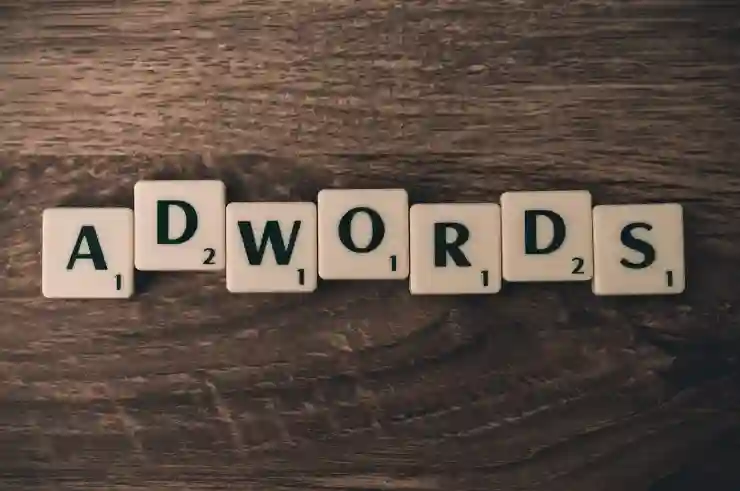구글 드라이브는 클라우드 저장소로서 많은 사용자들에게 편리함을 제공하고 있습니다. 특히, 구글 시트를 활용하면 데이터 관리와 협업이 훨씬 용이해지죠. 하지만 공유 용량에 대한 이해가 부족하면 불필요한 문제를 겪을 수 있습니다. 이 글에서는 구글 드라이브의 공유 용량과 구글 시트 사용법을 간단히 설명드리겠습니다. 아래 글에서 자세하게 알아봅시다!
구글 드라이브의 기본 개념 이해하기
클라우드 저장소란?
구글 드라이브는 클라우드 저장소 서비스로, 인터넷을 통해 데이터를 저장하고 관리할 수 있는 공간을 제공합니다. 이러한 시스템 덕분에 사용자는 파일을 자신의 컴퓨터나 모바일 기기에 저장하지 않고도 언제 어디서나 접근할 수 있습니다. 클라우드 저장소는 데이터 손실의 위험을 줄이고, 여러 기기에서 동일한 파일에 쉽게 접근할 수 있는 장점이 있습니다. 또한, 대용량 파일도 간편하게 업로드하고 공유할 수 있어 업무 효율성을 높이는 데 큰 도움이 됩니다.
구글 드라이브의 주요 기능
구글 드라이브는 단순한 파일 저장소 이상의 기능을 갖추고 있습니다. 사용자는 문서, 스프레드시트, 프레젠테이션 등을 생성하고 실시간으로 협업할 수 있습니다. 특히 구글 드라이브와 통합된 다양한 애플리케이션들은 팀원들이 동시에 작업할 수 있도록 도와줍니다. 이러한 협업 기능은 원격 근무 환경에서도 유용하게 활용될 수 있으며, 프로젝트 관리에 필요한 모든 자료를 한 곳에서 쉽게 찾고 사용할 수 있게 합니다.
저장 용량과 관리 방법
구글 드라이브는 사용자에게 기본적으로 15GB의 무료 저장 용량을 제공하며, 이 용량은 구글 포토 및 구글 메일과 공유됩니다. 추가 용량이 필요하다면 구독 서비스를 통해 더 많은 저장 공간을 확보할 수 있습니다. 또한 사용자는 불필요한 파일이나 중복된 자료를 정리하여 효율적으로 공간을 관리할 수 있으며, 이를 통해 언제든지 필요한 자료를 신속하게 찾고 사용할 수 있는 환경을 조성하는 것이 중요합니다.
공유 기능 활용하기
파일 공유 방법
구글 드라이브에서는 특정 파일이나 폴더를 다른 사용자와 쉽게 공유할 수 있는 기능이 제공됩니다. 공유하려는 파일이나 폴더 위에서 마우스 오른쪽 버튼을 클릭하면 ‘공유’ 옵션이 나타납니다. 여기서 이메일 주소를 입력하거나 링크를 복사하여 다른 사람들과 공유하면 됩니다. 이를 통해 팀원들과 소통하며 자료를 함께 작업하는 것이 매우 간편해집니다.
공유 설정 조정하기
파일 또는 폴더를 공유한 후에는 권한 설정을 통해 상대방이 해당 자료에 대해 어떤 행동을 할 수 있을지를 지정할 수 있습니다. 예를 들어 ‘보기만 가능’, ‘댓글 작성 가능’, ‘수정 가능’ 등으로 설정하여 원하는 수준의 접근권한을 부여할 수 있습니다. 이러한 세부적인 권한 조정은 보안을 강화하고 필요 없는 수정이나 삭제로부터 중요한 자료를 보호하는 데 큰 역할을 합니다.
협업 시 주의사항
구글 드라이브에서 협업 시 몇 가지 주의해야 할 점이 있습니다. 첫째, 여러 사람이 동시에 파일에 접근하게 되면 혼란스러운 상황이 발생할 수도 있으니 커뮤니케이션이 필수적입니다. 둘째, 수정 내역 추적 기능을 활용하여 누가 언제 어떤 변경을 했는지 확인하는 것도 좋습니다. 마지막으로, 중요한 파일은 가끔 백업해 두어 데이터 손실 상황에 대비하는 것이 바람직합니다.
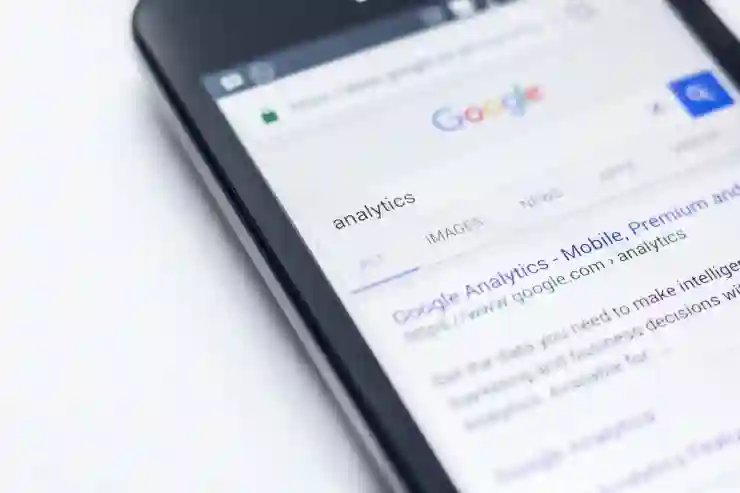
구글 드라이브 공유 용량 구글시트 사용법
구글 시트를 통한 데이터 관리
시트 생성 및 기본 설정
구글 시트는 스프레드시트 프로그램으로 데이터를 입력하고 분석하는 데 유용합니다. 새로운 시트를 생성하려면 구글 드라이브에서 ‘+ 새로 만들기’ 버튼을 클릭한 후 ‘Google 스프레드시트’를 선택하면 됩니다. 이후에는 템플릿을 선택하거나 빈 시트를 만들어 필요한 데이터를 입력합니다. 기본적으로 셀 크기 조정과 색상 변경 등 다양한 서식 설정도 가능하니 처음 사용하는 사용자라도 어렵지 않게 다룰 수 있습니다.
함수와 공식 사용하기
구글 시트에서는 다양한 함수를 활용해 복잡한 계산도 쉽게 수행할 수 있습니다. SUM, AVERAGE 같은 기본적인 함수부터 IF문 등의 조건부 함수까지 다양하게 제공되므로 필요한 계산식을 직접 작성해 볼 수 있습니다. 이러한 함수들은 데이터를 분석하거나 보고서를 작성하는 데 매우 유용하며, 결과값이 자동으로 업데이트되므로 실시간으로 변화를 반영할 수 있는 장점도 갖추고 있습니다.
데이터 시각화 도구 이용하기
데이터 분석 후 결과를 보다 효과적으로 전달하기 위해서는 그래프나 차트를 활용하는 것이 좋습니다. 구글 시트에서는 ‘삽입’ 메뉴에서 차트를 선택하여 다양한 유형의 그래프를 생성할 수 있으며, 이를 통해 데이터를 한눈에 파악하기 쉽도록 도와줍니다. 이러한 시각화 도구는 보고서 작성뿐만 아니라 발표 자료 준비에도 큰 도움이 되며, 청중에게 정보를 효과적으로 전달하는 데 기여합니다.
효율적인 협업 환경 구축하기
팀원 초대 및 역할 분담하기
프로젝트 진행 중 팀원들을 초대해 함께 작업하는 것은 필수적입니다. 구글 드라이브에서는 초대하고자 하는 팀원의 이메일 주소를 입력하여 그들에게 액세스 권한을 부여하실 수 있습니다. 각 팀원의 역할에 따라 적절히 권한 설정(읽기 전용 또는 편집 가능)을 하여 효율적인 협업 환경을 만들어가는 것이 중요합니다.
코멘트 및 피드백 주고받기
협업 과정 중 코멘트 기능은 매우 유용합니다. 특정 셀이나 영역에 대한 의견이나 질문이 필요할 때 코멘트를 달아 다른 팀원들과 소통하도록 할 수 있는데요, 이렇게 남겨진 코멘트는 관련된 사람들에게 알림으로 전달되어 즉각적인 피드백이 가능합니다. 이런 방식으로 소통하면 프로젝트 진행 속도를 높이고 문제 해결 능력을 향상시킬 수 있습니다.
버전 관리 및 기록 조회하기
작업 중 생긴 변경 사항들은 모두 기록으로 남겨져 있어 이전 버전으로 돌아갈 필요가 있을 때 유용하게 쓰일 수 있습니다. ‘파일’ 메뉴 안의 ‘버전 기록’ 옵션에서 이전 버전을 확인하고 복원함으로써 실수로 삭제하거나 잘못 수정된 내용을 복원할 수도 있죠。 이처럼 버전 관리는 협업 과정에서 발생하는 실수를 최소화하고 안정적인 작업 환경을 유지하는 데 도움됩니다.
마무리하는 부분에서
구글 드라이브는 클라우드 저장소의 장점을 최대한 활용하여 효율적인 데이터 관리와 협업 환경을 제공합니다. 다양한 기능과 도구를 통해 팀원들과의 원활한 소통과 협업이 가능해지며, 프로젝트 진행 시 발생할 수 있는 문제를 최소화할 수 있습니다. 이러한 시스템을 잘 활용하면 업무 효율성을 크게 향상시킬 수 있습니다. 앞으로도 구글 드라이브의 다양한 기능을 익혀 더욱 효과적으로 활용해 보세요.
추가적인 참고 사항
1. 구글 드라이브는 모바일에서도 쉽게 접근할 수 있어 언제 어디서나 파일 관리가 가능합니다.
2. 여러 사용자와의 협업 시 실시간으로 변경 사항을 확인할 수 있어 편리합니다.
3. 파일 및 폴더에 대한 공유 링크를 설정하여 비공식적인 사용자와도 간편하게 자료를 공유할 수 있습니다.
4. 구글 드라이브의 보안 설정을 통해 중요한 파일을 안전하게 보호할 수 있습니다.
5. 정기적으로 불필요한 파일을 정리하여 저장 공간을 효율적으로 관리하는 것이 중요합니다.
핵심 내용 한눈에 보기
구글 드라이브는 클라우드 저장소 서비스로, 15GB의 무료 용량 제공 및 문서, 스프레드시트, 프레젠테이션 생성 기능이 있습니다. 파일 공유 및 권한 설정이 용이하며, 실시간 협업이 가능합니다. 구글 시트를 통해 데이터 분석 및 시각화 도구 사용이 가능하며, 팀원 초대와 역할 분담으로 효율적인 협업 환경 구축이 가능합니다. 버전 관리 기능으로 이전 작업 복원이 용이합니다.